win10怎么分区?win10自带磁盘分区,有几个人会?win10磁盘分区
不需要任何软件,win10系统本身就有这个功能,下面开始操作
第一步
按快捷键【wins+X】的组合键,在弹出的选项中选择【磁盘管理】选项;如下图:
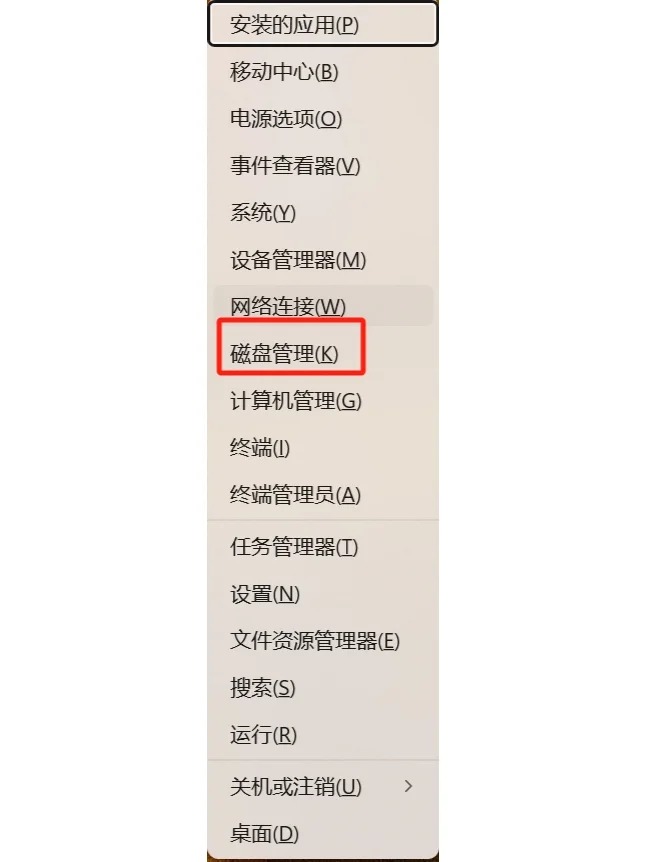
第二步
在弹出的【磁盘管理】界面中,选择要进行分区的磁盘,我这里是对【F】盘进行分区,所以我选中F盘,点击右键,再出现的下拉选项中选择【压缩卷选项】,如下图:
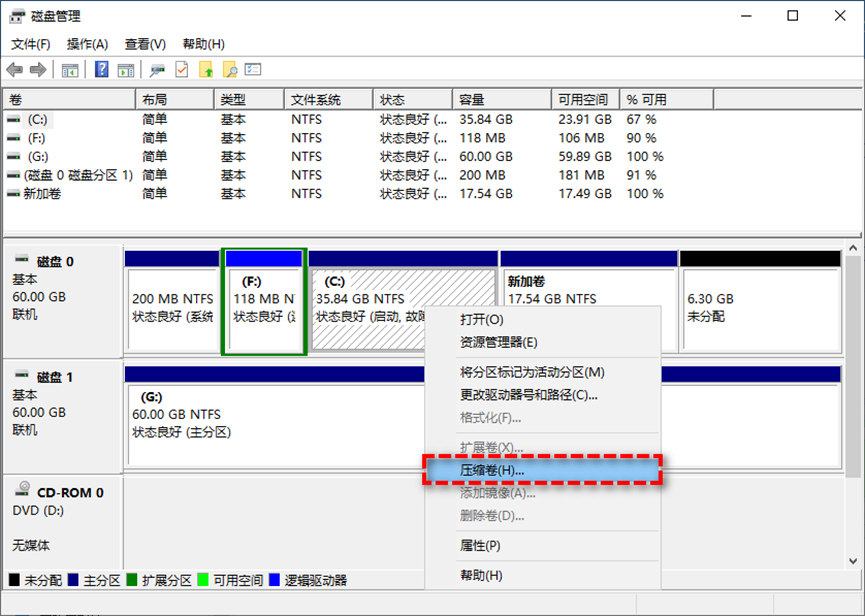
这时候会出出现一个小的对话框,显示正在查询压缩空间,稍等片刻;这个销微等一下就行。
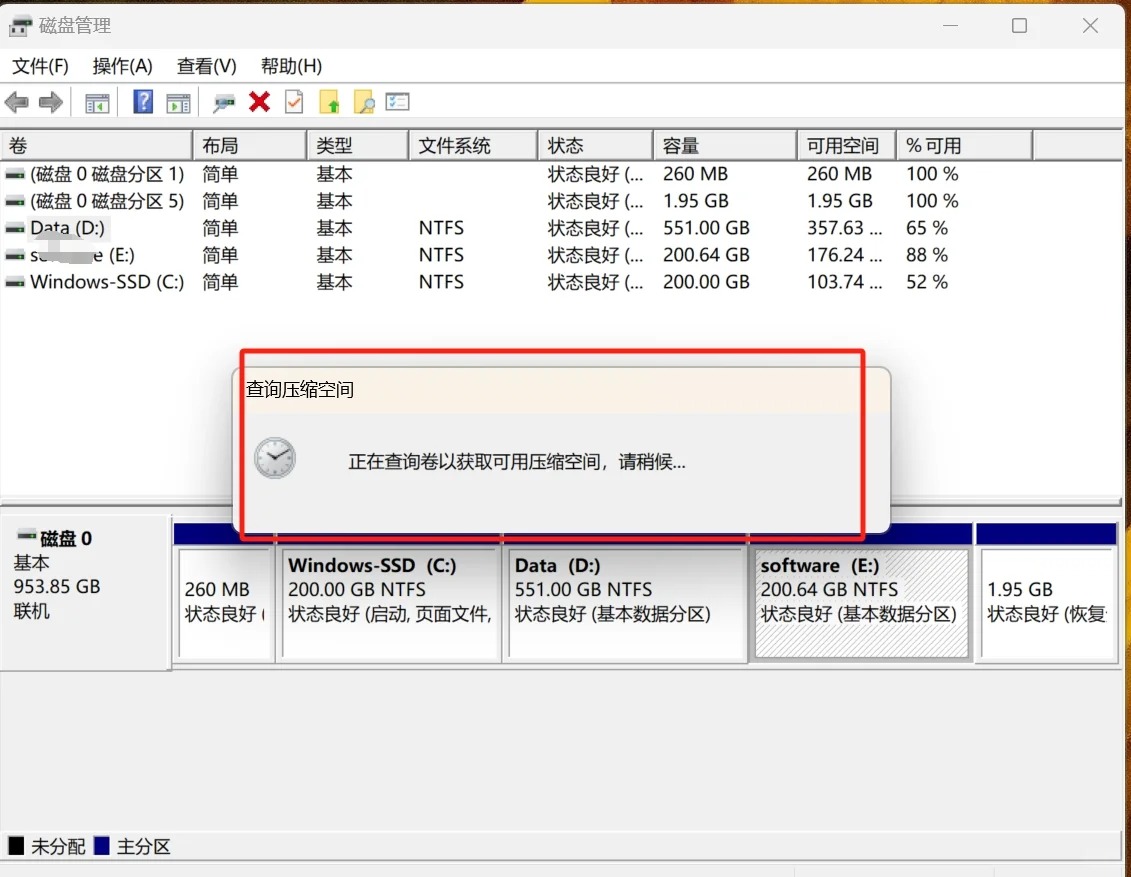
第三步
下图出现的是【压缩D】界面,在该界面可输入【压缩空间容量数值】,注意:这里输入数值的单位是【MB】,点击【压缩】按钮(因为F盘有数据了,所以这里开始以D盘为教程);现在的硬盘一搬都是1T起步,所以要看你的硬盘大小是多少(1T = 1024GB,1GB = 1024 MB ),比如输入1024MB,其实是很小的,才1G,有的电影都有这么大。
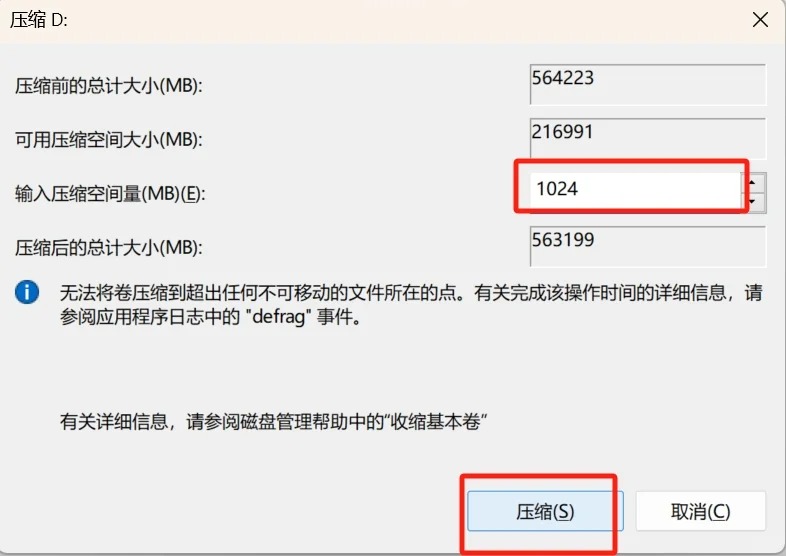
第四步
然后可以看到本次新建的分区【大小】和【状态】(未分配);这就是刚刚我们填的1024 = 1.00GB,刚刚分离出来的。
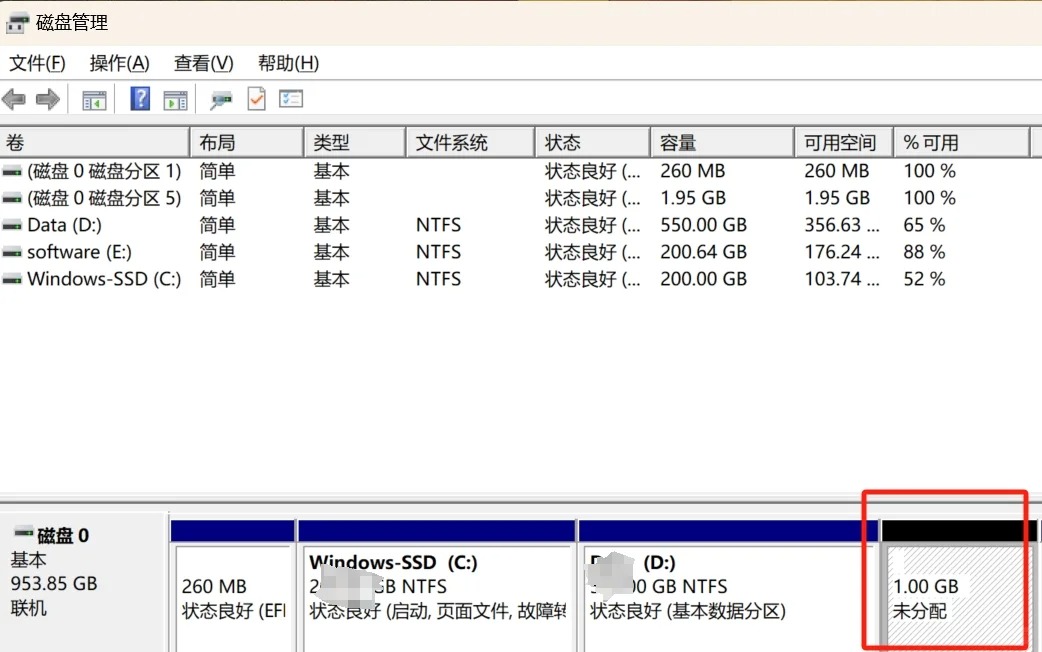
第五步
在该未分配的分区上点击右键,选择【新建简单卷】,出现【新建简单卷向导】页面;如下图:
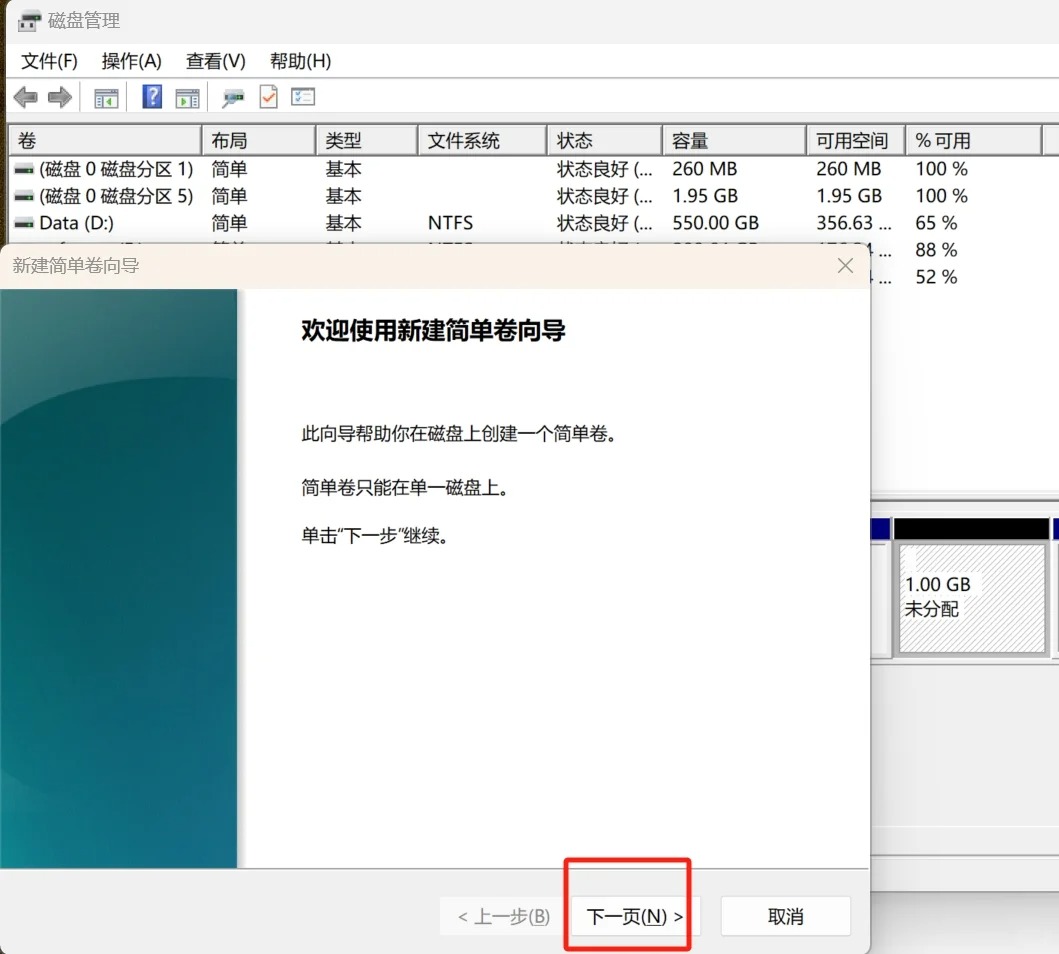
第六步
点击【下一页】,可指定【简单卷的大小】,单位为:【MB】,并点击【下一页】;
这里说明一下,这时候我们是要创建一个新的磁盘了,新的磁盘是基于1.00GM去创建的,我们可以在1.00GB下面,创建2个,那么就可以填512等,如果我们要创建的磁盘就是当前的1.00GB,就填写和刚才分配出来的一样大小就行了,比如是这里是 1.00GB
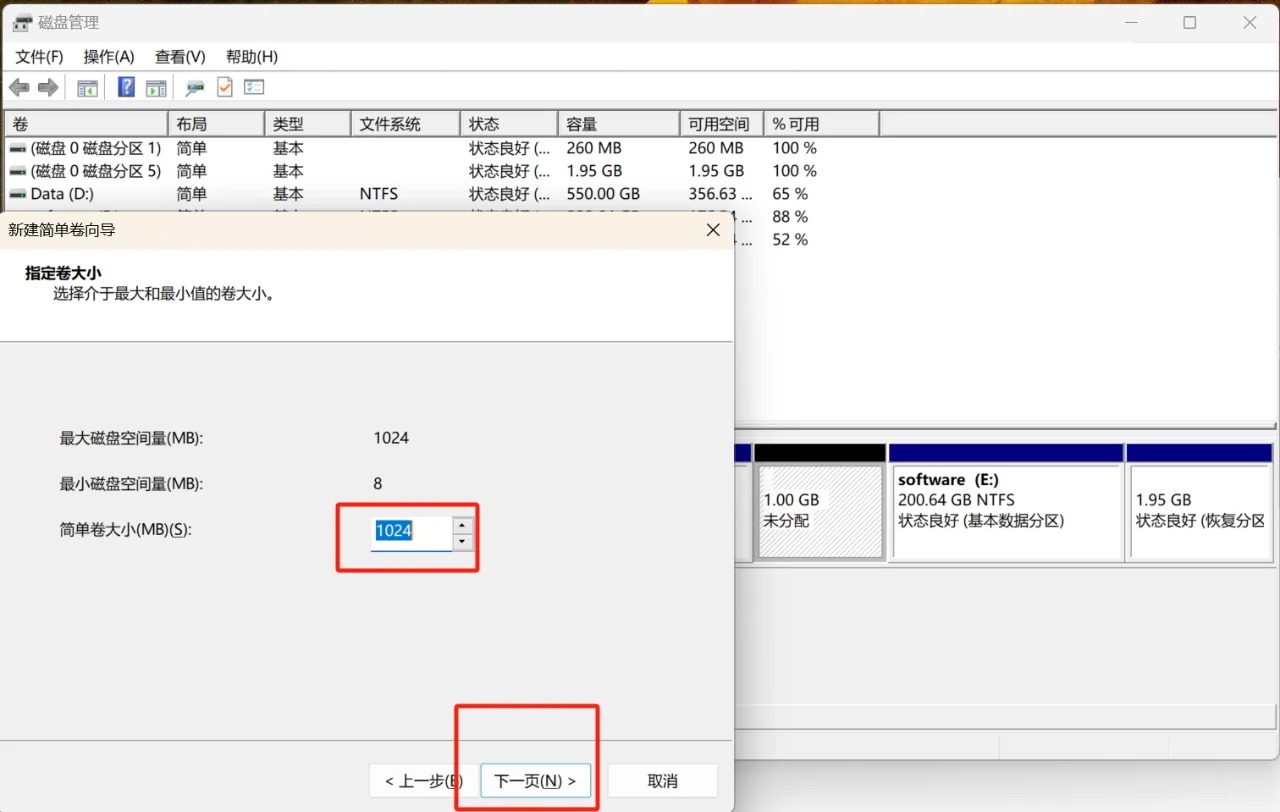
第七步
一般情况下使用默认的驱动器号名称即可,点击【下一页】;这里出现的是F盘
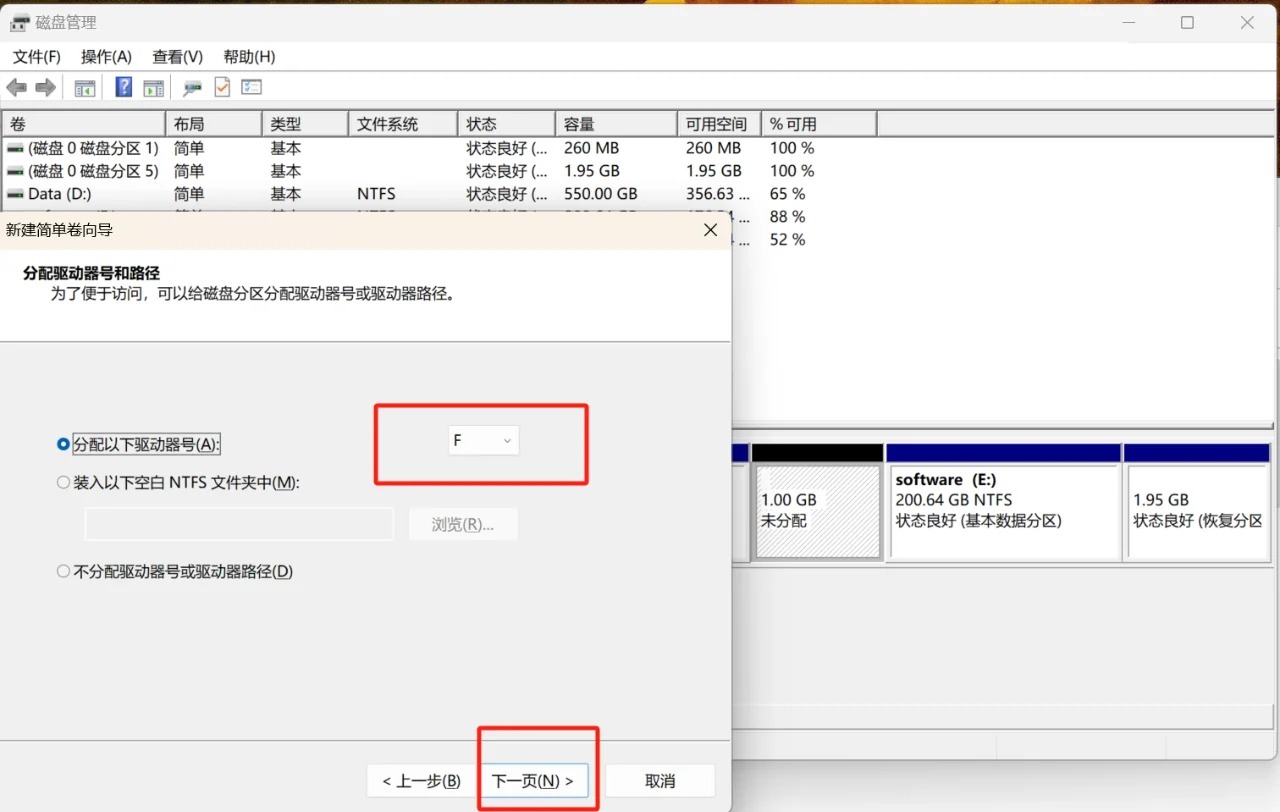
第八步
【格式化分区】页面,一般使用默认的选项即可,点击【下一页】;刚创建的磁盘,要把里面的内容清空,这么多步操作下来不清楚里面会是什么情况,一搬就像你买房一样,再干净都要打扫一下
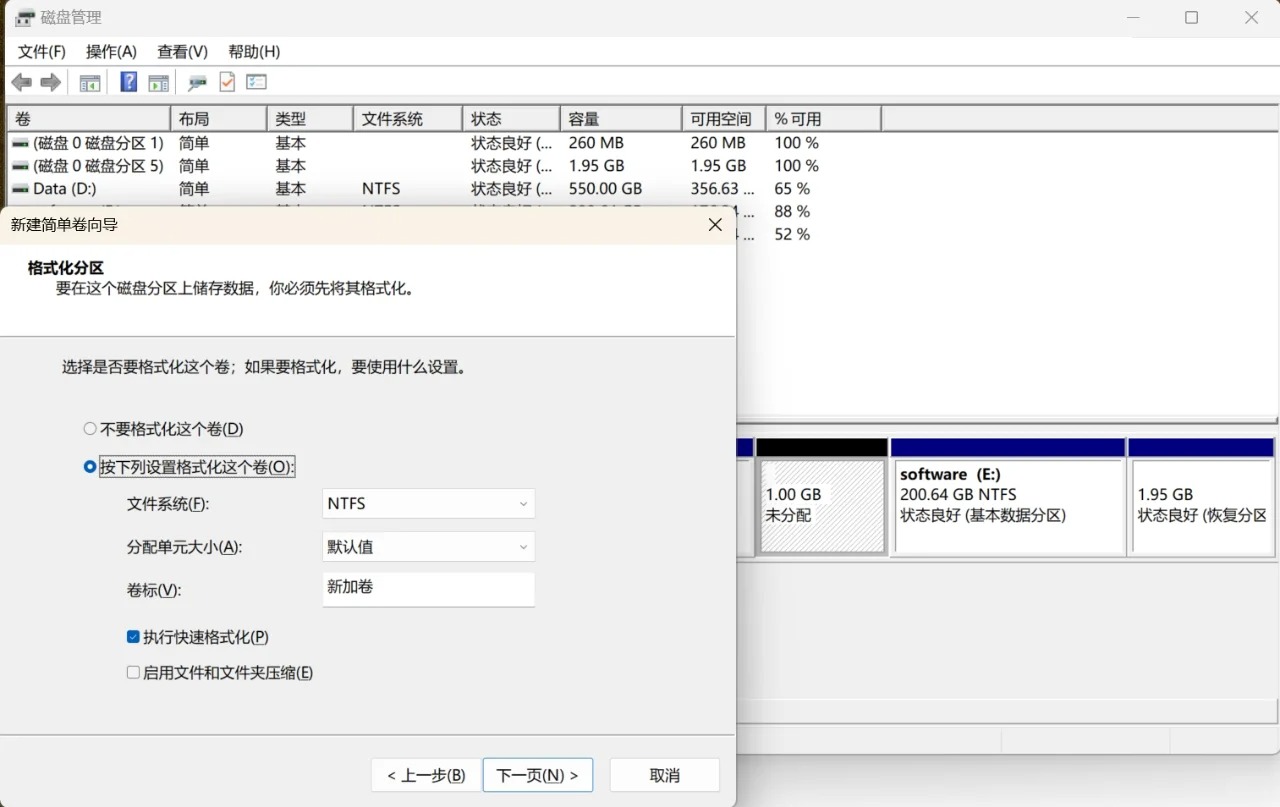
第九步
点击【完成】按钮,创建成功。
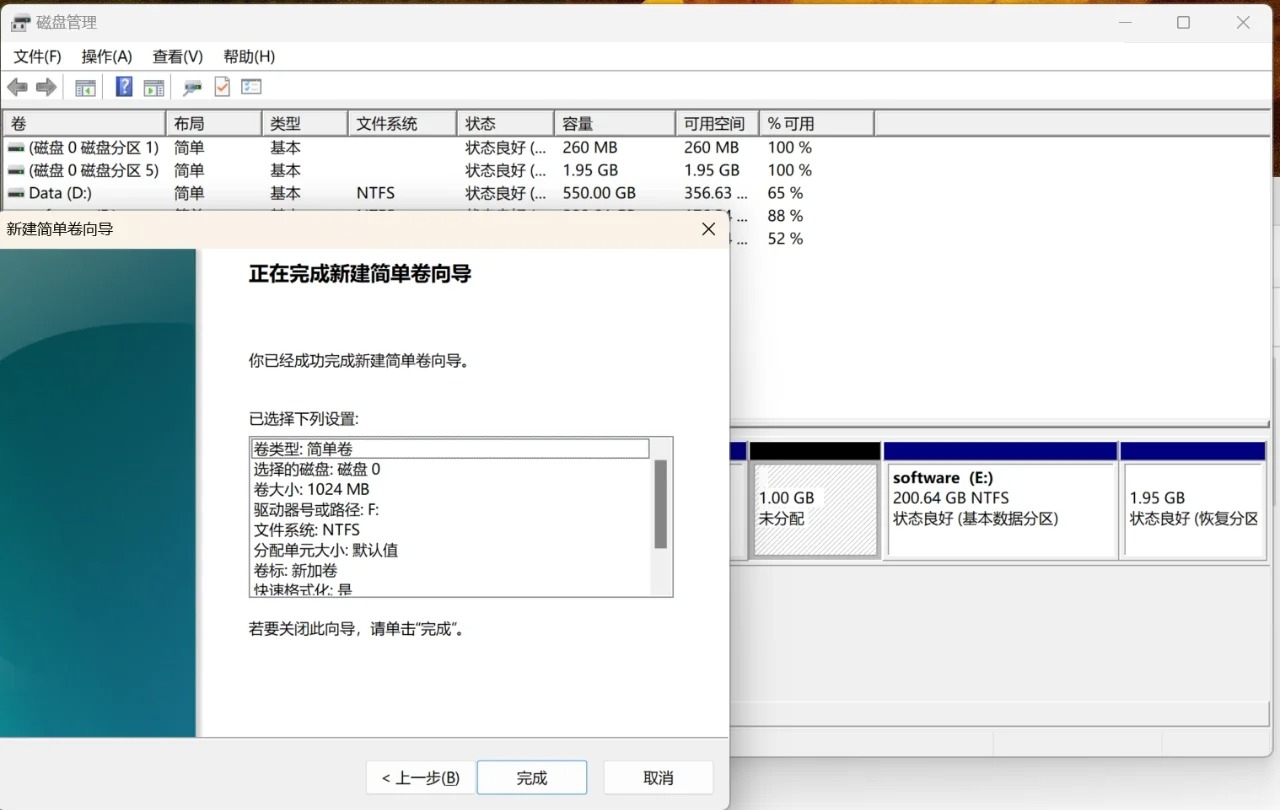
第十步
可以看到新加卷【F】已创建成功,容量即为【制定卷大小】页面的数值。
整个过程操作完毕。
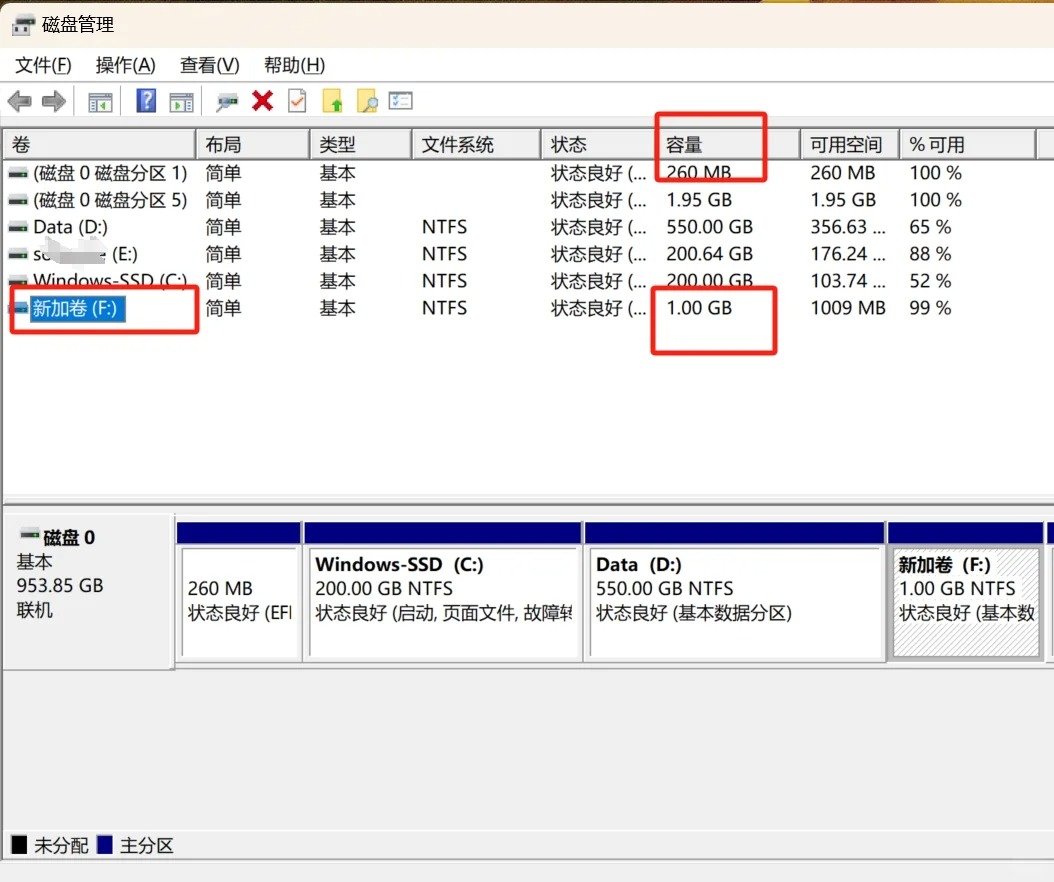
win10比较简单,主要是自己自带了这样的高科技。
